ไฟล์ TIF และ TIFF คืออะไร
การโอนโปรเจ็กต์จากคอมพิวเตอร์ของคุณไปยังอุปกรณ์อื่นอาจเป็นเรื่องยุ่งยากได้ คุณไม่สามารถบันทึกโปรเจ็กต์ของคุณเป็น JPEG ได้ เพราะมันจะอบการปรับแต่งทั้งหมดของคุณลงบนภาพที่ส่งออกโดยตรง การบันทึกโปรเจ็กต์ของคุณเป็น PSD อาจเป็นไปไม่ได้เช่นกัน หากลูกค้าของคุณหรือผู้ทำงานร่วมกันคนอื่นๆ ไม่ได้ใช้โปรแกรมแก้ไขรูปภาพแบบเดียวกับคุณ
เพื่อที่จะอำนวยความสะดวกในการถ่ายโอนโปรเจ็กต์ระหว่างอุปกรณ์ต่างๆ ได้อย่างราบรื่นในขณะที่ยังคงรักษาความสมบูรณ์ขององค์กร ความคุ้นเคยกับรูปแบบไฟล์ TIF และ TIFF จึงเป็นสิ่งสำคัญ เราจะเจาะลึกหัวข้อนี้หรือไม่?
ไฟล์ TIF และ TIFF คืออะไร
ไฟล์ภาพที่ติดแท็ก (TIF) และรูปแบบไฟล์ภาพที่ติดแท็ก (TIFF) เป็นไฟล์ที่เหมือนกันในทางปฏิบัติโดยไม่มีความแตกต่างที่มองเห็นได้ TIFF ทำหน้าที่เป็นโปรโตคอลมาตรฐานเปิดภายใต้การควบคุมของ Adobe Systems ในขณะที่นามสกุลไฟล์ TIF เป็นผลมาจากข้อจำกัดในอดีตที่กำหนดโดย Microsoft Windows เวอร์ชันแรกๆ ซึ่งทำให้นามสกุลไฟล์ต้องประกอบด้วยอักขระเพียงสามตัวเท่านั้น ด้วยเหตุนี้ การกำหนด.tif จึงถูกนำมาใช้กันอย่างแพร่หลาย แทนที่จะเป็นส่วนขยาย.tiff ที่ตั้งใจไว้
TIFF (รูปแบบไฟล์ภาพที่ติดแท็ก) เป็นรูปแบบไฟล์แบบไม่สูญเสียข้อมูลซึ่งเป็นวิธีที่สะดวกสำหรับการรวมสินทรัพย์หลายโครงการไว้ในไฟล์เดียวและเคลื่อนย้ายได้ง่าย ตามมาตรฐานเปิด TIFF สามารถรองรับแอปพลิเคชันการประมวลผลภาพและระบบปฏิบัติการต่างๆ ได้อย่างราบรื่น ด้วยเหตุนี้ จึงทำหน้าที่เป็นโซลูชั่นในอุดมคติสำหรับการส่งข้อมูลโครงการไปยังลูกค้าหรือเพื่อนร่วมงานโดยไม่ต้องเผชิญกับความท้าทายที่อาจเกิดขึ้นกับโครงสร้างพื้นฐานทางเทคโนโลยีของพวกเขา
ไฟล์ TIFF ทำงานอย่างไร
ไฟล์ TIFF มีสถานะที่สำคัญในการถ่ายภาพระดับมืออาชีพว่าเป็นรูปแบบสำคัญที่ผู้เชี่ยวชาญใช้ในการรักษาการเข้าถึงและความเข้ากันได้ของภาพอย่างราบรื่นบนแพลตฟอร์มและอุปกรณ์ต่างๆ ทำให้ผู้ใช้สามารถแก้ไขหรือดูได้โดยปราศจากอุปสรรค ไม่ว่าซอฟต์แวร์จะใช้ใดก็ตาม
ไฟล์ TIFF มีข้อได้เปรียบที่ไม่เหมือนใครเหนือ JPEG ตรงที่สามารถแก้ไขได้อย่างต่อเนื่องผ่านการแยกองค์ประกอบต่างๆ เช่น ตัวภาพ แต่ละเลเยอร์ ข้อมูลช่อง การตั้งค่าความโปร่งใส ข้อกำหนดโปรไฟล์สี และข้อมูลเมตา ความยืดหยุ่นนี้ช่วยให้สามารถปรับแต่งได้อย่างต่อเนื่องโดยไม่ทิ้งบันทึกการเปลี่ยนแปลงก่อนหน้านี้อย่างถาวร
แนวคิดของเลเยอร์หมายถึงส่วนที่แตกต่างกันภายในองค์ประกอบภาพ ซึ่งสามารถจัดการได้อย่างอิสระจากกัน ด้วยการซ้อนทับเลเยอร์เหล่านี้ คุณจะสามารถสร้างภาพที่สมบูรณ์ได้ ตัวอย่างเช่น ในโปรแกรมออกแบบกราฟิก เลเยอร์เดียวอาจแสดงพื้นหลัง ในขณะที่อีกเลเยอร์หนึ่งอาจมีข้อความ โดยอีกเลเยอร์หนึ่งทำหน้าที่เป็นภาพซ้อนทับ วิธีการนี้ช่วยให้สามารถปรับเปลี่ยนส่วนต่างๆ ของภาพได้อย่างเฉพาะเจาะจงโดยไม่กระทบต่อส่วนทั้งหมด
แนวคิดของช่องหมายถึงวิธีการที่องค์ประกอบสีของภาพถูกแบ่งและจัดการแยกกัน โดยทั่วไป สิ่งนี้เกี่ยวข้องกับการแยกช่องสีแดง เขียว และสีน้ำเงิน (RGB) ออกเป็นเอนทิตีที่แตกต่างกัน การใช้ช่องสัญญาณทำให้สามารถควบคุมความเข้มของสีแต่ละสีได้ ซึ่งจะเป็นประโยชน์เมื่อดำเนินการต่างๆ เช่น การปรับสมดุลสีหรือการสร้างเอฟเฟ็กต์ภาพ
ความโปร่งใสในภาพดิจิทัลหมายถึงระดับที่วัตถุหรือพื้นที่ปรากฏโปร่งแสงหรือทึบแสง ซึ่งทำให้แสงผ่านได้บางส่วนหรือไม่เลย คุณลักษณะนี้สามารถระบุได้ด้วยวิธีต่างๆ รวมถึงการใช้ช่องอัลฟ่าหรือมาสก์โปร่งใส ความโปร่งใสมีบทบาทสำคัญในการช่วยให้ผู้ใช้จัดการและปรับแต่งเนื้อหาภาพของตนได้อย่างยืดหยุ่นมากขึ้น เช่น โดยการทำให้พื้นหลังของภาพโปร่งใสในขณะที่ยังคงรักษาองค์ประกอบอื่นๆ เช่น โลโก้ ลายน้ำ หรือการรวมภาพหลายภาพเข้าด้วยกันอย่างราบรื่น
ไฟล์ TIFF มีความสามารถในการรวมโปรไฟล์สี ซึ่งรับประกันความสม่ำเสมอของลักษณะที่ปรากฏบนอุปกรณ์และแอปพลิเคชันซอฟต์แวร์ต่างๆ ลักษณะดังกล่าวถือเป็นสิ่งสำคัญในการรักษาเฉดสีและโทนสีที่ต้องการของภาพถ่าย
TIFF (รูปแบบไฟล์ภาพที่ติดแท็ก) สามารถจัดเก็บข้อมูลเมตาในรูปแบบต่างๆ ได้ เช่น ข้อมูล Exif ซึ่งประกอบด้วยรายละเอียดเกี่ยวกับการตั้งค่ากล้อง วันที่ และข้อมูลอื่นๆ ที่เกี่ยวข้อง
การปรับพารามิเตอร์ต่างๆ ภายในไฟล์การกำหนดค่าแบบรวมเป็นหนึ่งเดียวช่วยให้สามารถแก้ไขภาพ TIFF ได้อย่างมีประสิทธิภาพ โดยรักษาความสมบูรณ์ดั้งเดิมในระหว่างกระบวนการ
TIFF มีข้อดีหลายประการเหนือรูปแบบภาพอื่นๆ รวมถึงความสามารถในการแก้ไขแบบไม่ทำลาย และการรักษาความสมบูรณ์ของไฟล์ภาพต้นฉบับผ่านอัลกอริธึมการบีบอัดแบบไม่สูญเสียข้อมูล เช่น LZW และ ZIP นอกจากนี้ TIFF ยังรองรับความลึกของสีทั้ง 8 บิตและ 16 บิต ทำให้เหมาะสำหรับการจัดเก็บภาพคุณภาพสูงที่ถ่ายโดยกล้องมืออาชีพที่มีช่วงไดนามิกที่กว้างขวาง
เมื่อพิจารณาถึงข้อดีที่ผู้เชี่ยวชาญยอมรับในการใช้ไฟล์ TIFF จึงสมเหตุสมผลที่จะสำรวจการใช้งานจริงของรูปแบบนี้สำหรับผู้ใช้ที่มีความต้องการด้านคอมพิวเตอร์ส่วนบุคคล
วิธีสร้างไฟล์ TIFF
TIFF เป็นรูปแบบไฟล์อเนกประสงค์ที่ได้รับการสนับสนุนอย่างกว้างขวางจากโปรแกรมดูรูปภาพและแอปพลิเคชันประมวลผลรูปภาพต่างๆ ทำให้ผู้ใช้สามารถสร้างไฟล์ TIFF บนแพลตฟอร์มและอุปกรณ์ต่างๆ ได้อย่างง่ายดาย
ขั้นแรก ไปที่เมนู"ไฟล์"ที่ด้านบนของหน้าจอ จากนั้นเลือกตัวเลือกสำหรับ"บันทึกเป็น"เพื่อให้เมนูแบบเลื่อนลงปรากฏขึ้น เพียงคลิกเมนูแบบเลื่อนลง"บันทึกเป็นประเภท"จากนั้นเลือก"TIFF"จากรายการตัวเลือก สุดท้ายคลิกที่ปุ่ม"บันทึก"เพื่อเสร็จสิ้นกระบวนการ
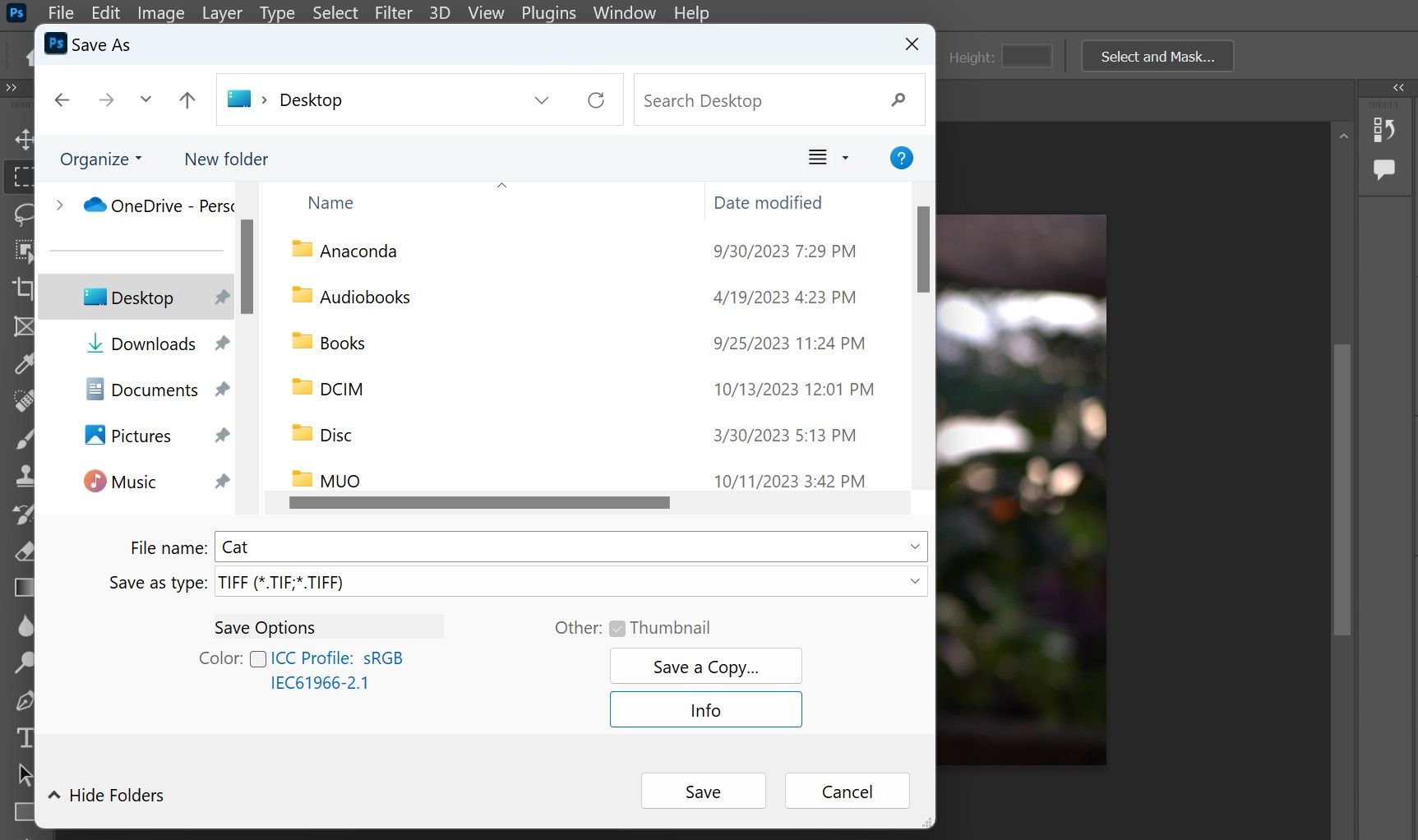
คุณมีตัวเลือกในการเลือกระดับการบีบอัดที่เหมาะกับความต้องการของคุณมากที่สุดสำหรับภาพ แม้ว่าจะไม่แนะนำให้ใช้การบีบอัดตามค่าเริ่มต้น ในกรณีที่พื้นที่จัดเก็บเป็นปัญหา การใช้การบีบอัด LZW หรือ ZIP จะไม่ทำให้คุณภาพของภาพลดลง
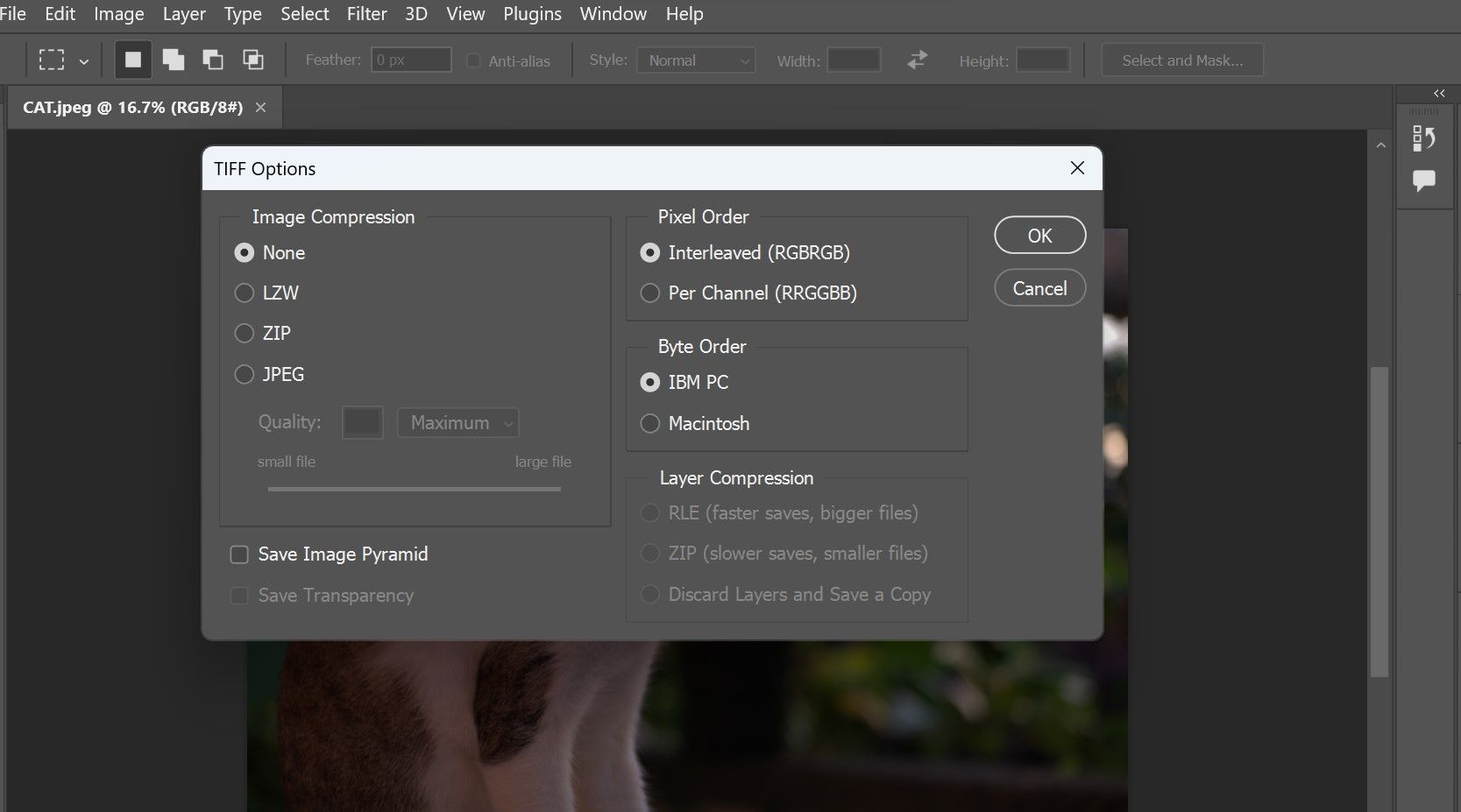
สำหรับการดำเนินการส่วนใหญ่ การใช้การจัดเรียงพิกเซลแบบอินเทอร์เลซโดยทั่วไปก็เพียงพอแล้ว แม้ว่าในบางกรณีที่จำเป็นต้องมีการจัดการช่องสีแต่ละสีแยกกัน เช่น ในกระบวนการแก้ไขสี การใช้แนวทางต่อช่องสัญญาณอาจเป็นประโยชน์มากกว่า เมื่อคุณเลือกการตั้งค่าที่ต้องการแล้ว เพียงกด"ตกลง"เพื่อบันทึกโครงการในรูปแบบ TIFF
เมื่อทำงานกับรูปภาพจำนวนมาก อีกทางเลือกหนึ่งคือทำการแปลงเป็นชุดภายใน Adobe Photoshop กระบวนการนี้เกี่ยวข้องกับการรวมรูปภาพที่เกี่ยวข้องทั้งหมดไว้ในไดเร็กทอรีเดียว จากนั้นเปิด Photoshop และไปที่ “ไฟล์” > “สคริปต์” > “ตัวประมวลผลภาพ”
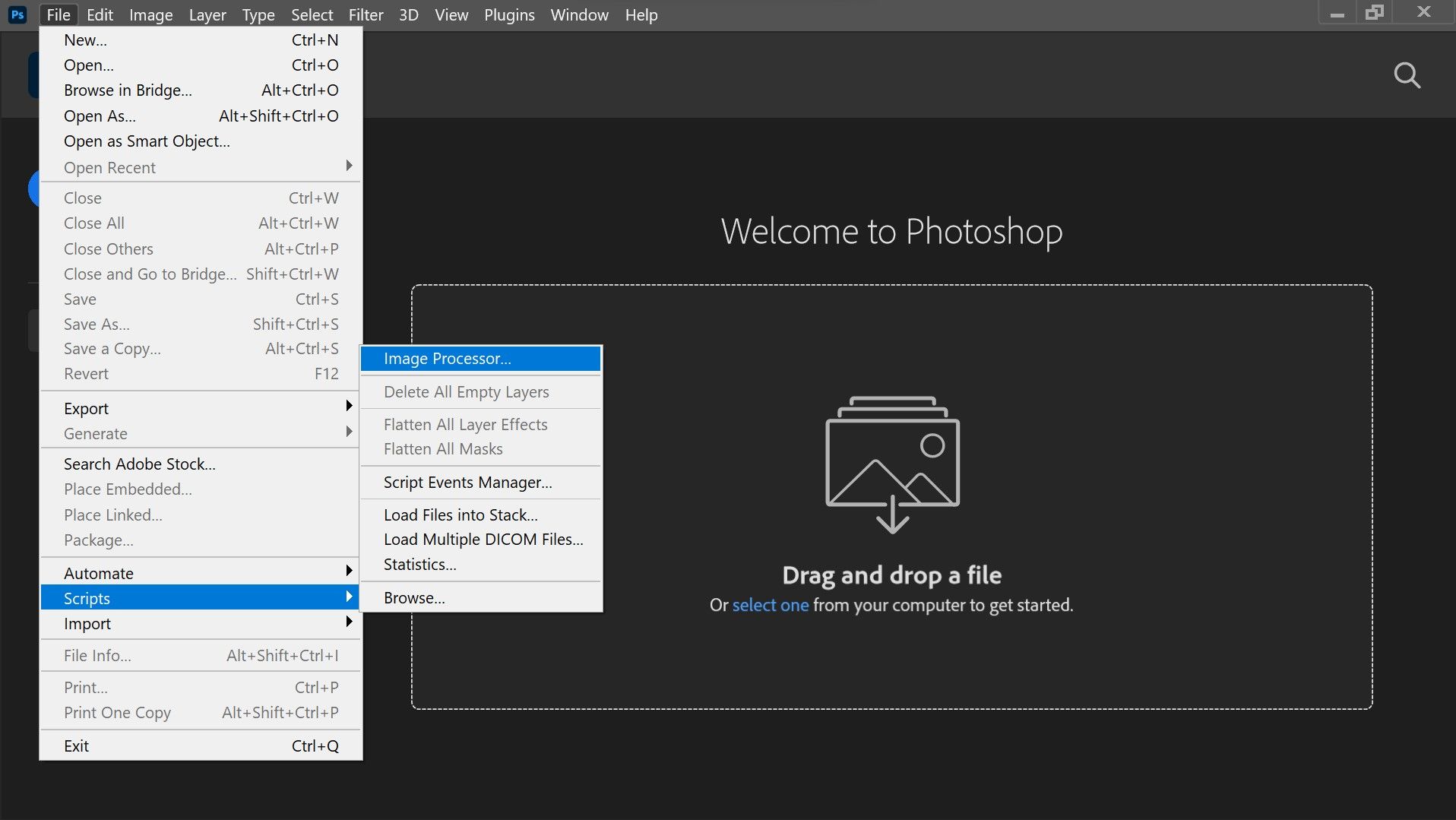
เมื่อเข้าถึงแอปพลิเคชัน คุณจะพบกับอินเทอร์เฟซที่เป็นมิตรต่อผู้ใช้ซึ่งนำเสนอเมนูการตั้งค่าไฟล์ที่แบ่งออกเป็นสามหมวดหมู่ที่แตกต่างกันเพื่อความสะดวกในการนำทาง ส่วนแรกเกี่ยวข้องกับการเลือกโฟลเดอร์ที่ต้องการนำเข้ารูปภาพ ส่วนที่สองเกี่ยวข้องกับการเลือกตำแหน่งเฉพาะบนอุปกรณ์ของคุณที่คุณต้องการบันทึกไฟล์ TIFF ในขณะที่ส่วนที่สามซึ่งเป็นส่วนสุดท้ายช่วยให้คุณสามารถระบุการตั้งค่าหรือข้อกำหนดเพิ่มเติมได้โดยเปิดใช้งานตัวเลือก"บันทึกเป็น TIFF"ภายในหมวดหมู่"ประเภทไฟล์"เพียงเลื่อนดูเมนูเหล่านี้โดยใช้ตัวเลือกที่ให้มาเพื่อให้ได้ผลลัพธ์ที่ดีที่สุด
เพื่อลดข้อกำหนดในการจัดเก็บอิมเมจ TIFF คุณสามารถเปิดใช้งานการบีบอัด LZW ได้โดยเลือกตัวเลือกนี้ เมื่อคุณตรวจสอบการตั้งค่าของคุณแล้ว คลิก"เรียกใช้"เพื่อเริ่มกระบวนการ
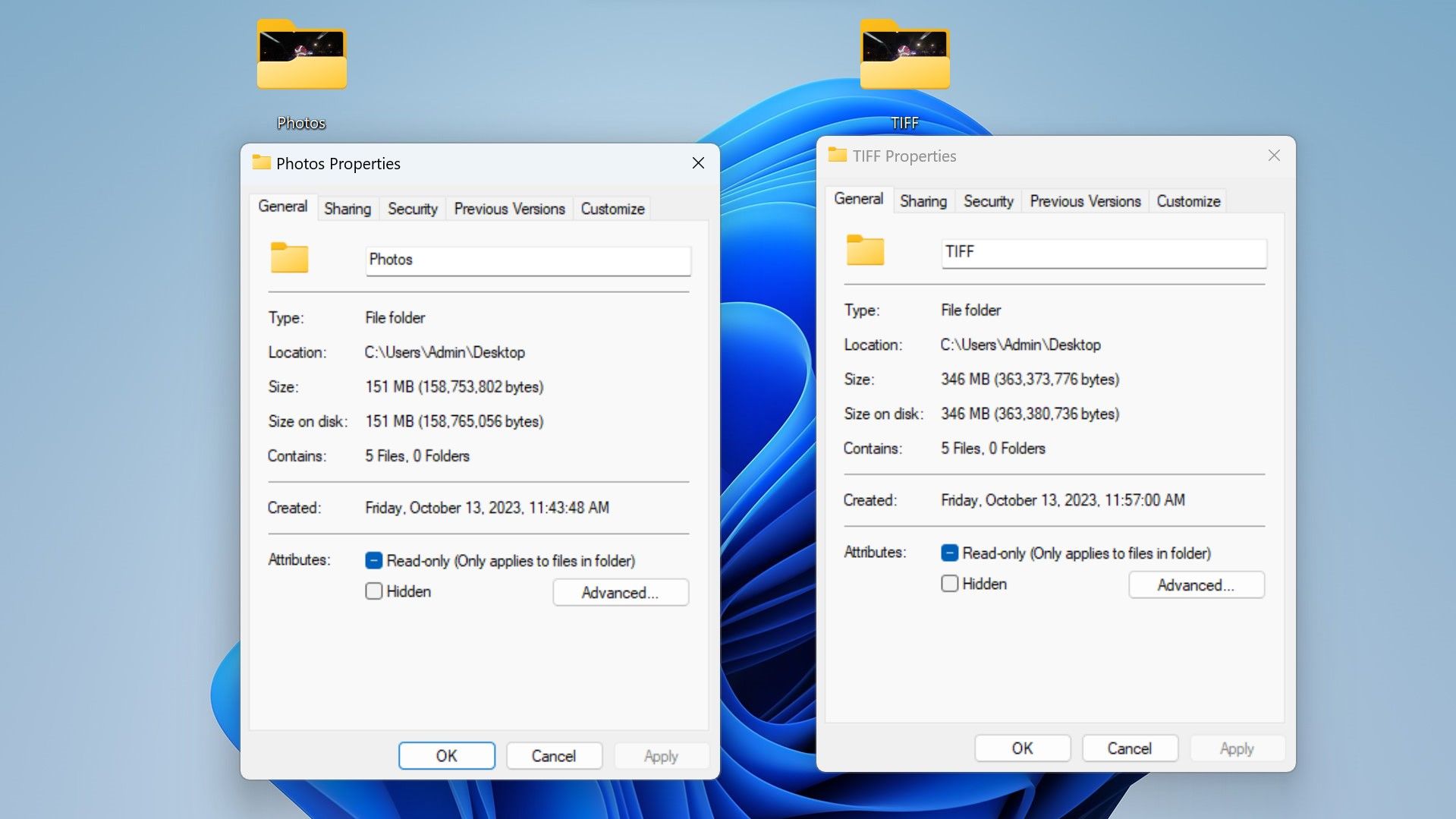
อันที่จริง เป็นที่น่าสังเกตว่ารูปแบบ TIFF ต้องการความจุในการจัดเก็บข้อมูลที่มากขึ้นอย่างมากเมื่อเทียบกับแหล่งข้อมูลที่เกี่ยวข้อง ด้วยเหตุนี้ จึงควรระมัดระวังในการตรวจสอบว่ายังมีความจุที่เพียงพอก่อนที่จะเริ่มกระบวนการแปลงไฟล์เป็นรูปแบบ TIFF โดยพิจารณาจากข้อกำหนดพื้นที่จัดเก็บที่สำคัญที่เกี่ยวข้องกับไฟล์ประเภทนี้โดยเฉพาะ
อีกทางหนึ่งอาจแปลงรูปภาพเป็นรูปแบบ TIFF อย่างเร่งรีบโดยใช้ซอฟต์แวร์แสดงภาพตามอินเทอร์เฟซผู้ใช้แบบกราฟิกที่ได้มาตรฐานของระบบปฏิบัติการ ซึ่งเข้ากันได้กับ Windows, macOS และ Linux หลากหลายรุ่น
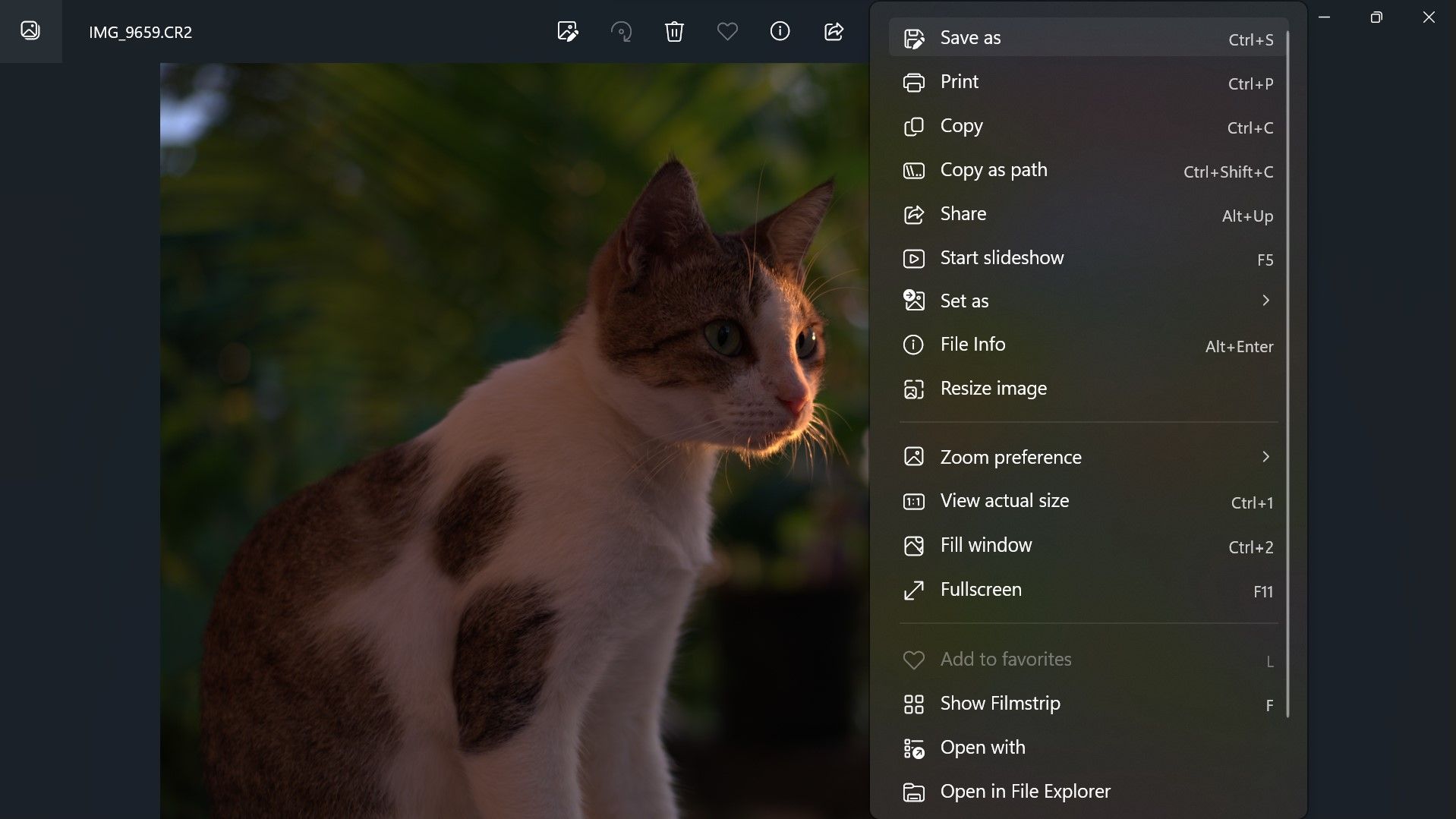
หากต้องการสร้างไฟล์ TIFF โดยใช้โปรแกรมดูรูปภาพดั้งเดิมของคุณ ให้ทำตามขั้นตอนเหล่านี้:1. เปิดภาพที่ต้องการภายในโปรแกรมดูภาพที่คุณต้องการ2. ใช้วิธีใดวิธีหนึ่ง-คลิกขวาที่รูปภาพหรือกดปุ่ม"Ctrl"+“S"บนแป้นพิมพ์-เปิดใช้งานตัวเลือก"บันทึกเป็น"3. เลือก “บันทึกเป็น” และระบุชื่อไฟล์ที่เหมาะสมสำหรับไฟล์ TIFF4. จากเมนูแบบเลื่อนลง เลือก"TIFF"เป็นรูปแบบไฟล์5. สุดท้าย คลิก"บันทึก"และ voila คุณได้บันทึกไฟล์ TIFF สำเร็จโดยใช้โปรแกรมดูรูปภาพแบบรวมของคุณ
วิธีเปิดไฟล์ TIFF
การเปิดไฟล์ TIFF บนคอมพิวเตอร์ของคุณไม่ควรเป็นปัญหาสำหรับคุณ ข้อดีอย่างหนึ่งของไฟล์ TIFF คือความเข้ากันได้กับวิธีการดูไฟล์มาตรฐาน หากต้องการเข้าถึงไฟล์ TIFF เพียงคลิกสองครั้งที่ไฟล์ ซึ่งจะเริ่มการแสดงผลภายในแอปพลิเคชันโปรแกรมดูรูปภาพเริ่มต้นที่ติดตั้งในระบบของคุณ
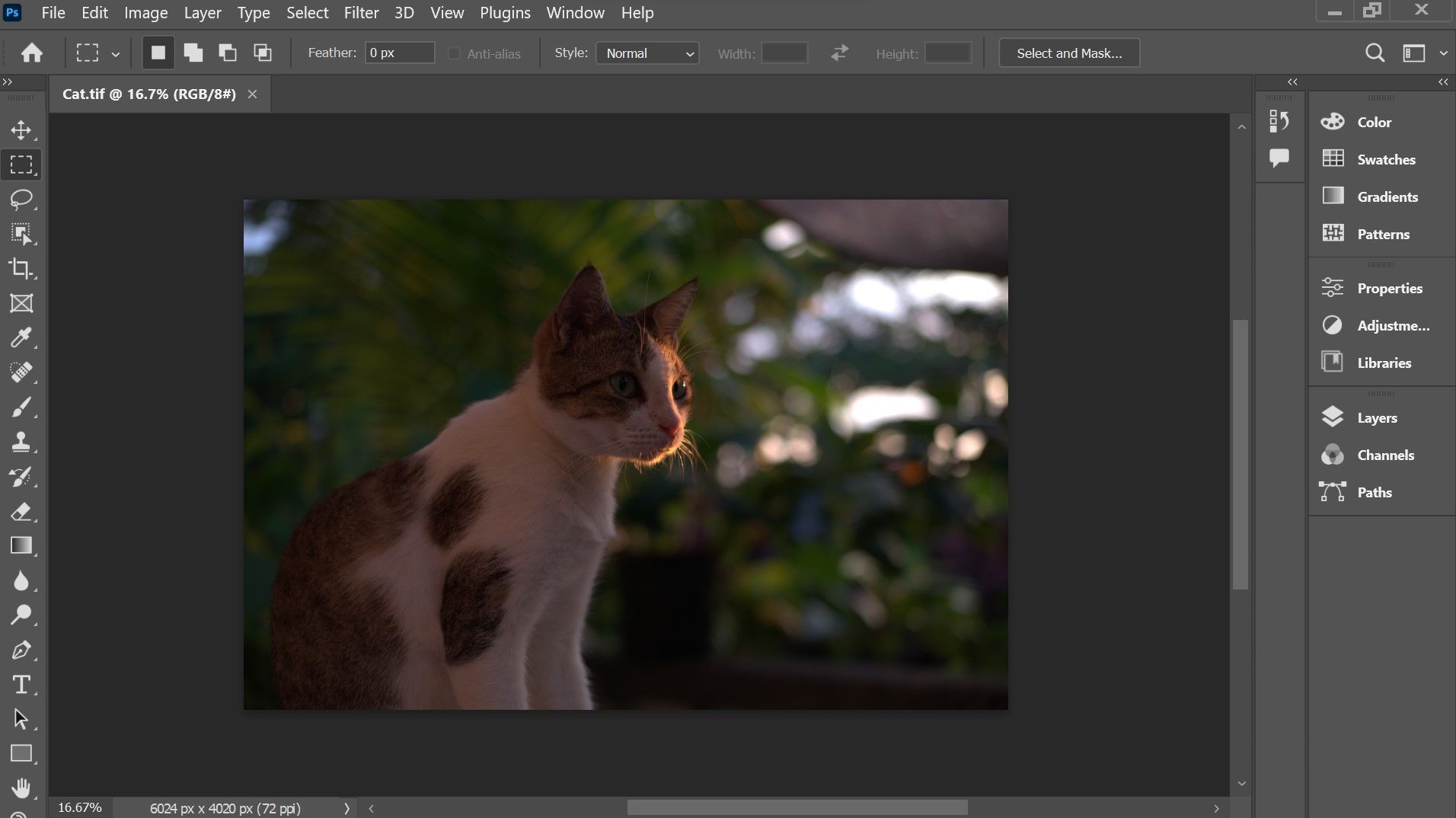
เมื่อทำงานกับไฟล์ TIFF คุณสามารถใช้ซอฟต์แวร์ประมวลผลภาพมาตรฐานในลักษณะเดียวกันกับในการจัดการรูปแบบภาพแบบดั้งเดิม ตัวอย่างเช่น ใน Photoshop ผู้ใช้อาจไปที่"ไฟล์"ตามด้วย"เปิด"หลังจากนั้นจึงสามารถเลือกไฟล์ TIFF ที่ต้องการสำหรับการแก้ไขหรือจัดการได้
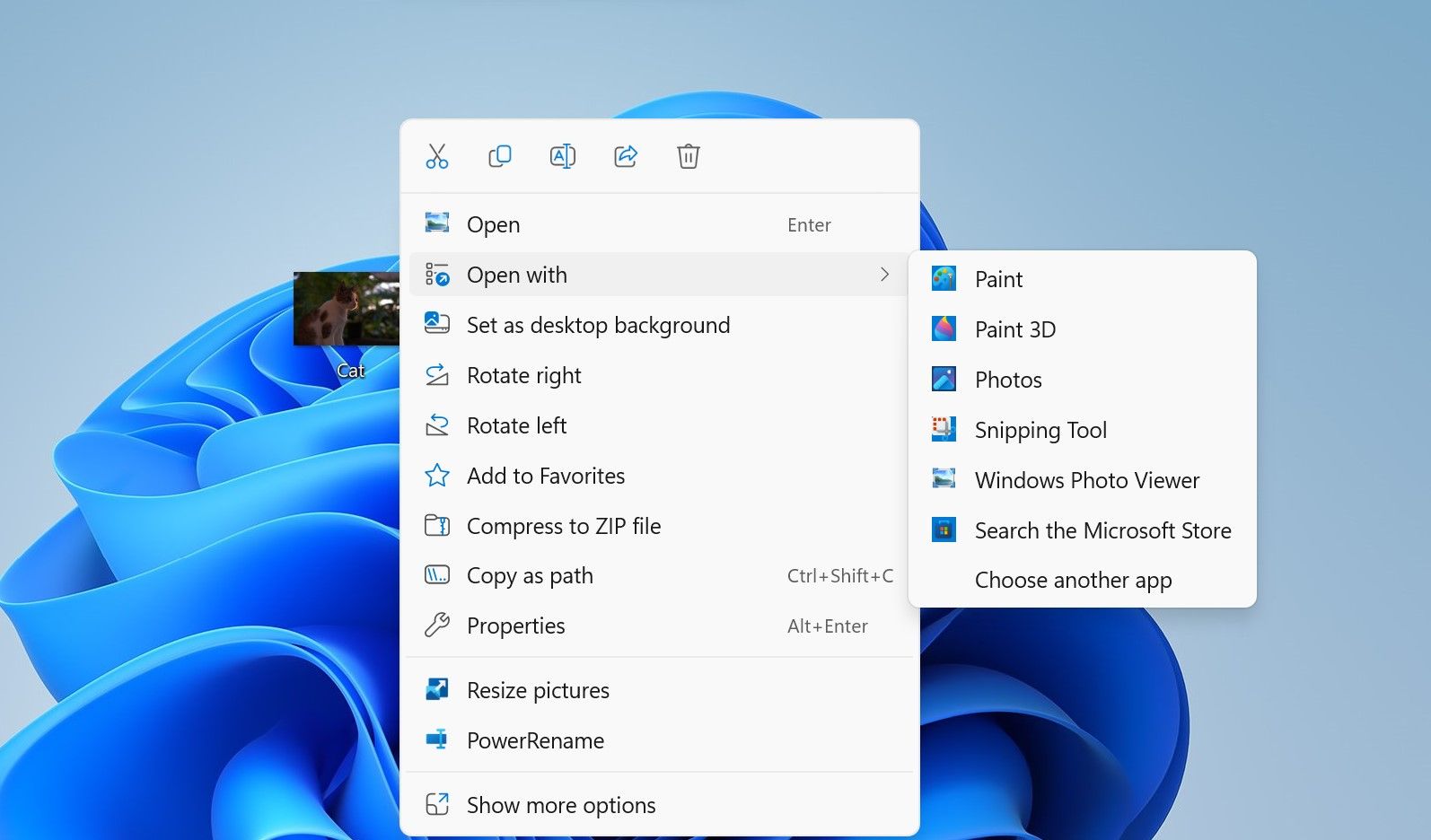
แท้จริงแล้ว ในขณะที่นำทางผ่านไดเร็กทอรีไฟล์ที่กว้างขวาง อาจพบเอกสาร TIFF ที่พวกเขาต้องการแก้ไขโดยใช้แอปพลิเคชันกราฟิกที่ต้องการ ในสถานการณ์เช่นนี้ เพียงคลิกปุ่มเมาส์ขวาบนไฟล์ TIFF แล้วเลือก “เปิดด้วย” ระบบจะแจ้งให้ผู้ใช้เลือกโปรแกรมแก้ไขรูปภาพที่ต้องการ
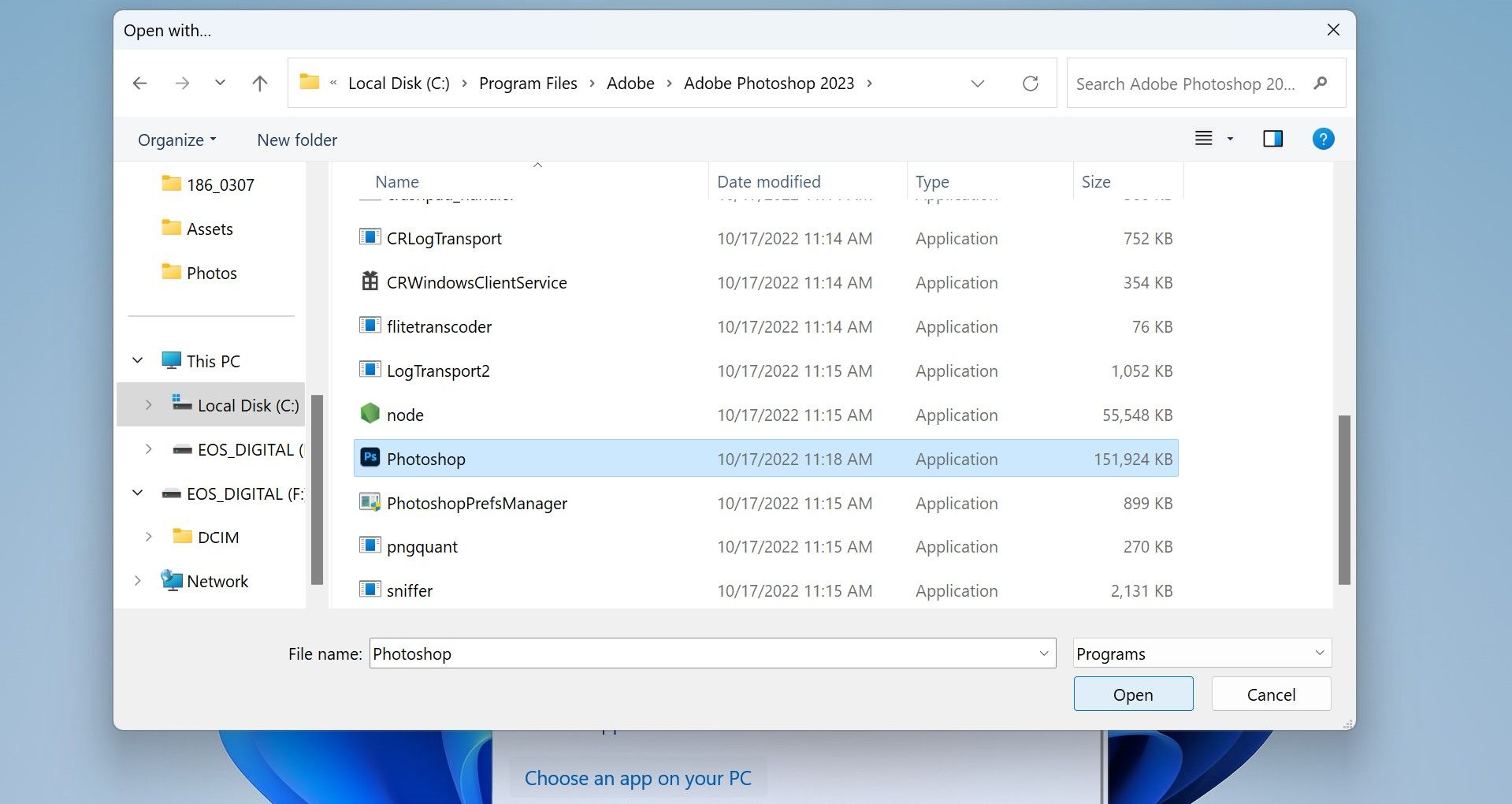
หากไม่มีซอฟต์แวร์แก้ไขกราฟิกที่คุณชื่นชอบในรายการตัวเลือก โปรดคลิกที่"เลือกแอปอื่น"เพื่อดำเนินการต่อ หลังจากนั้นคุณควรเลื่อนลงและคลิกที่"เลือกแอปบนพีซีของคุณ"เมื่อทำเช่นนั้น หน้าต่างที่แสดงแอพพลิเคชั่นที่ติดตั้งทั้งหมดบนระบบคอมพิวเตอร์ของคุณจะปรากฏขึ้น ค้นหาโปรแกรมที่คุณเลือกภายในไฟล์แล้วคลิก"เปิด”

เมื่อเปิดภาพ TIFF ภายในโปรแกรมแก้ไขที่คุณต้องการ โซลูชันนี้จะแสดงและรวมเข้ากับขั้นตอนการทำงานของคุณได้อย่างราบรื่น โดยไม่ต้องมีขั้นตอนหรือส่วนขยายเพิ่มเติม
TIF และ TIFF เป็นสากล
แท้จริงแล้ว ความเข้าใจที่ครอบคลุมเกี่ยวกับไฟล์ TIFF นั้นครอบคลุมถึงความรู้ถึงความสำคัญ ความคล่องตัวในแพลตฟอร์มต่างๆ และแอปพลิเคชันที่ใช้งานได้จริงในระบบปฏิบัติการที่แตกต่างกัน เช่น Windows, macOS และ Linux จำนวนมาก ความเข้ากันได้ของ TIFF และ TIF อยู่เหนือสภาพแวดล้อมที่หลากหลายเหล่านี้ ช่วยให้สามารถบูรณาการและรักษาทรัพย์สินของโครงการได้อย่างราบรื่น โดยไม่คำนึงถึงแพลตฟอร์มที่เลือก ดังนั้นจึงขอแนะนำให้ใช้รูปแบบ TIFF สำหรับการบันทึกโครงการ เนื่องจากรับประกันความเข้ากันได้สูงสุดและการเข้าถึงได้ในระบบคอมพิวเตอร์ที่หลากหลาย